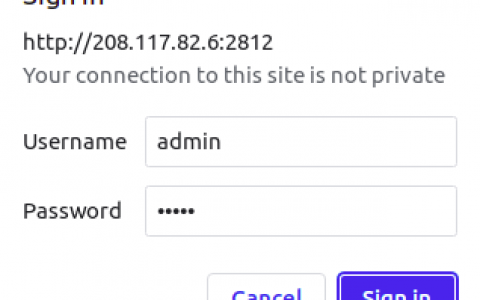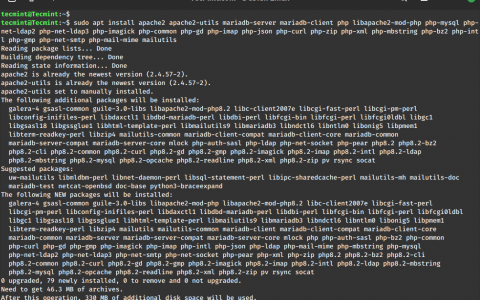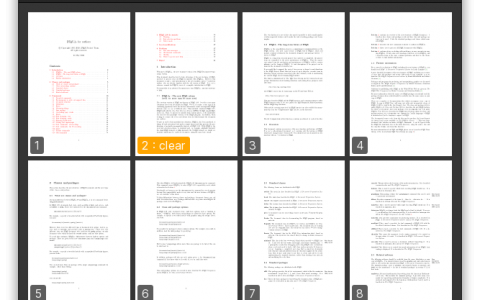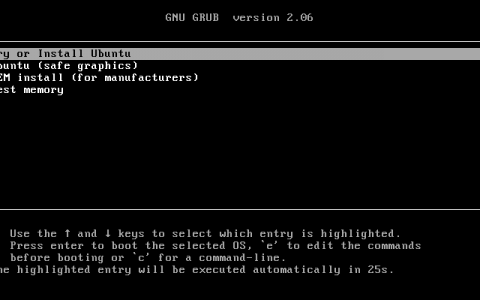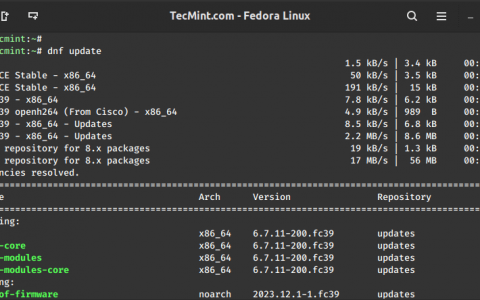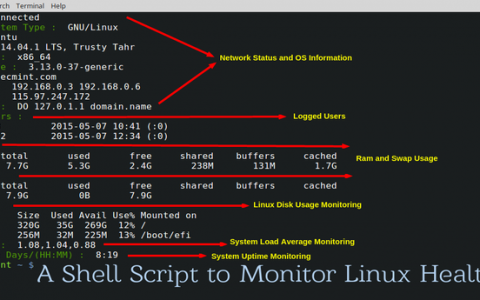如何在 Ubuntu 22.04 上安装和配置 Memcached
Memcached 是一个免费的开源内存对象缓存系统,通过在内存中缓存数据来加速动态 Web 应用程序。 它专为基于 PHP 的 Web 应用程序(例如 WordPress、Joomla、Drupal 和基于 Python 的应用程序)而设计。 它可以通过在内存中临时存储信息来提高数据库性能。 这将减少对数据库的直接请求的数量。
本教程将向您展示如何在 Ubuntu 22.04 服务器上安装 Memcached。
要求
- 运行 Ubuntu 22.04 的服务器。
- 您的服务器上配置了 root 密码。
在 Ubuntu 22.04 上安装 Memcached
默认情况下,Memcached 软件包包含在 Ubuntu 22.04 默认存储库中。 您可以通过运行以下命令来安装它:
apt install memcached libmemcached-tools -y
安装 Memcached 后,您可以使用以下命令验证 Memcached 版本:
memcached --version
您应该看到以下输出:
memcached 1.6.14
管理 Memcached 服务
memcached 服务由 systemd 管理。 所以你可以使用systemctl命令轻松管理它。
要启动 Memcached 服务,请运行以下命令:
systemctl start memcached
要使 Memcached 服务在系统重新启动后启动,请运行以下命令:
systemctl enable memcached
您还可以使用以下命令检查 Memcached 服务的状态:
systemctl status memcached
您应该看到以下输出:
? memcached.service - memcached daemon
Loaded: loaded (/lib/systemd/system/memcached.service; enabled; vendor preset: enabled)
Active: active (running) since Fri 2022-06-17 15:28:04 UTC; 22s ago
Docs: man:memcached(1)
Main PID: 17184 (memcached)
Tasks: 10 (limit: 2292)
Memory: 1.7M
CPU: 64ms
CGroup: /system.slice/memcached.service
??17184 /usr/bin/memcached -m 64 -p 11211 -u memcache -l 127.0.0.1 -P /var/run/memcached/memcached.pid
Jun 17 15:28:04 ubuntu2204 systemd[1]: Started memcached daemon.
默认情况下,Memcached 监听端口 11211。您可以使用以下命令检查它:
ss -antpl | grep memcache
您应该在以下输出中看到 Memcached 侦听端口:
LISTEN 0 1024 127.0.0.1:11211 0.0.0.0:* users:(("memcached",pid=17184,fd=22))
配置 Memcached
Memcached 默认配置文件位于 /etc/memcached.conf。 您可以编辑它以根据您的要求更改默认设置。
nano /etc/memcached.conf
根据您的要求更改以下行:
## Specify the IP address on which Memcached listens on. -l 127.0.0.1 ## Disable the UDP -U 0 ## Define the memory to store the cache. -m 1000
保存并关闭文件,然后重新启动 Memcached 服务以应用配置更改:
systemctl restart memcached
安装 Memcached PHP 扩展
如果您使用基于 PHP 的应用程序,则需要安装一些 PHP 扩展才能启用 Memcached。 您可以通过运行以下命令来安装所有这些:
apt install apache2 php-memcached libapache2-mod-php php php-cli php-memcached php-memcached -y
安装所有软件包后,使用以下命令启用 PHP Memcached 模块:
phpenmod memcached
接下来,重新启动 Apache 服务以应用更改:
service apache2 restart
添加 Python 和 Perl Memcached 支持
如果您使用基于 Python 的 Web 应用程序,则必须在服务器上安装 Python Memcached 库。
apt install python3-pymemcache -y
如果您使用基于 Perl 的 Web 应用程序,那么您需要在服务器上安装 Perl Memcached 库。
apt install libcache-memcached-libmemcached-perl -y
访问 Memcached CLI
Memcached 提供了命令行界面,可以直接使用命令行与 Memcached 进行交互。
首先,运行Telnet命令连接Memcached:
telnet localhost 11211
您应该看到以下输出:
Trying ::1... Trying 127.0.0.1... Connected to localhost. Escape character is '^]'.
接下来,运行以下命令来获取 Memcached 服务的概述:
stats
您应该看到以下输出:
STAT pid 17184 STAT uptime 104 STAT time 1655479786 STAT version 1.6.14 STAT libevent 2.1.12-stable STAT pointer_size 64 STAT rusage_user 0.036669 STAT rusage_system 0.045970 STAT max_connections 1024 STAT curr_connections 1 STAT total_connections 2 STAT rejected_connections 0 STAT connection_structures 2 STAT response_obj_oom 0 STAT response_obj_count 1 STAT response_obj_bytes 16384 STAT read_buf_count 2 STAT read_buf_bytes 32768 STAT read_buf_bytes_free 0 STAT read_buf_oom 0 STAT reserved_fds 20 STAT cmd_get 0 STAT cmd_set 0 STAT cmd_flush 0
结论
恭喜 您已在 Ubuntu 22.04 服务器上成功安装 Memcached。 您现在可以将 Memcached 与您的 Web 应用程序一起使用以提高其性能。 有关更多有用信息,请访问 Memcached 文档。
资讯来源:由a0资讯编译自THECOINREPUBLIC。版权归作者A0资讯所有,未经许可,不得转载